Herní ovladače se mohou zdát jako obyčejné periferie, které můžete připojit ke konzoli i k PC, ale nejsou tak jednoduché jako klávesnice a myš. Klávesnice a myš budou fungovat s většinou počítačů bez ohledu na značku a model. Totéž neplatí pro herní ovladače.

Table of Contents
PS3 ovladač na Windows 10
PS ovladače jsou oblíbené, pokud vlastníte PlayStation. V ideálním případě, pokud hrajete na počítači se systémem Windows 10, měli byste s ním používat ovladač Xbox, ale můžete také použít ovladač PlayStation.
Ovladače PlayStation, podobně jako ovladače Xbox, mají tendenci v průběhu času získávat vylepšení hardwaru. jsou uvedeny nové modely s ovladačem PS5, který je v tuto chvíli nejnovější. PS3 je poměrně starý (představen v roce 2006) a starší než Windows 10. Aby ovladač fungoval, potřebujete ovladače a budete muset používat ovladače třetích stran.
Nainstalujte ovladače PS3
ScpToolkit je aplikace třetí strany, která nainstaluje jednotky pro neoficiální ovladače / ovladače PlayStation třetích stran na Windows 10, což je to, co ovladač PS3 v podstatě znamená, protože pro Windows 10 nejsou k dispozici žádné oficiální ovladače.
Nastavte ovladač PS3 pro instalaci
Pokud máte kabelový ovladač PS3 nebo jej chcete použít jako kabelový ovladač, připojte ovladač PS3 k počítači pomocí datového kabelu USB.
Chcete-li použít bezdrátový ovladač PS3, připojte jeho Bluetooth dongle k vašemu systému.
Nainstalujte ScpToolkit
Stáhněte si ScpToolkit ze SourceForge.
Spusťte aplikaci.
Přijměte podmínky použití a vyberte, kam chcete aplikaci nainstalovat.
Neměňte výchozí předvolby aplikace, pokud však plánujete používat ovladač přes připojení Bluetooth, ujistěte se, že je povolena možnost ScpToolkit Bluetooth Pair Utility.
Klikněte na Instalovat.
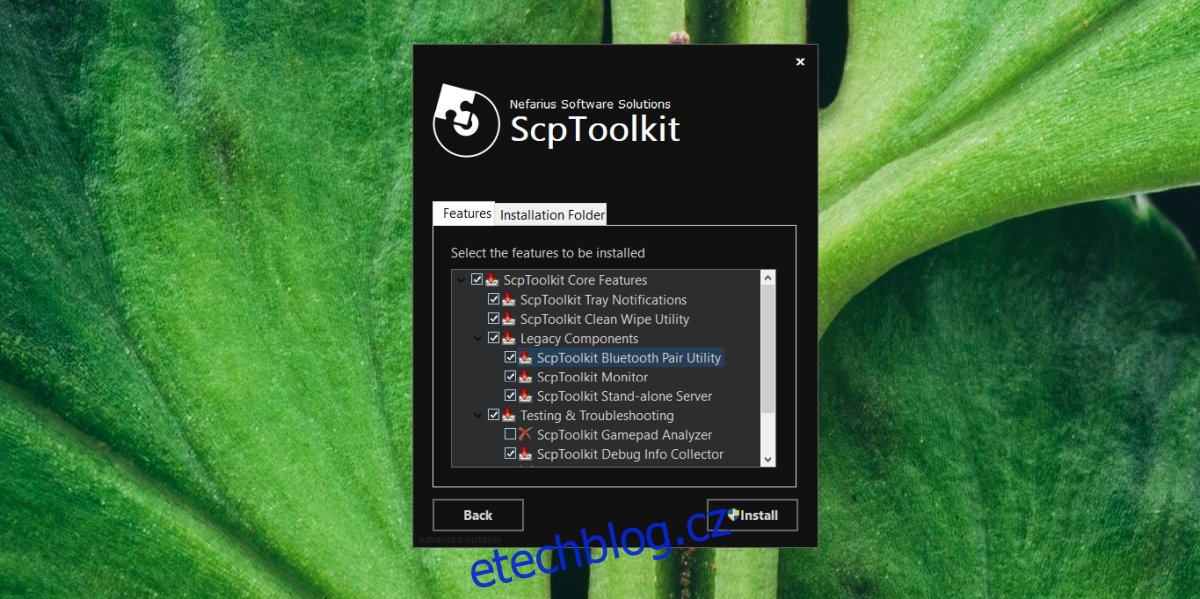
Po zobrazení výzvy klepněte na tlačítko Spustit instalační program ovladače.
Vyberte ovladače, které chcete nainstalovat. U ovladače PS3 byste měli zaškrtnout volbu Instalovat ovladač Dualshock 3 a připojení Bluetooth a kliknout na tlačítko Další.
Otevřete rozevírací seznam Vybrat ovladač a ze seznamu vyberte svůj ovladač.
Klepněte na tlačítko Další a povolte instalaci ovladačů.
Po dokončení instalace můžete ovladač PS3 používat s podporovanými hrami.
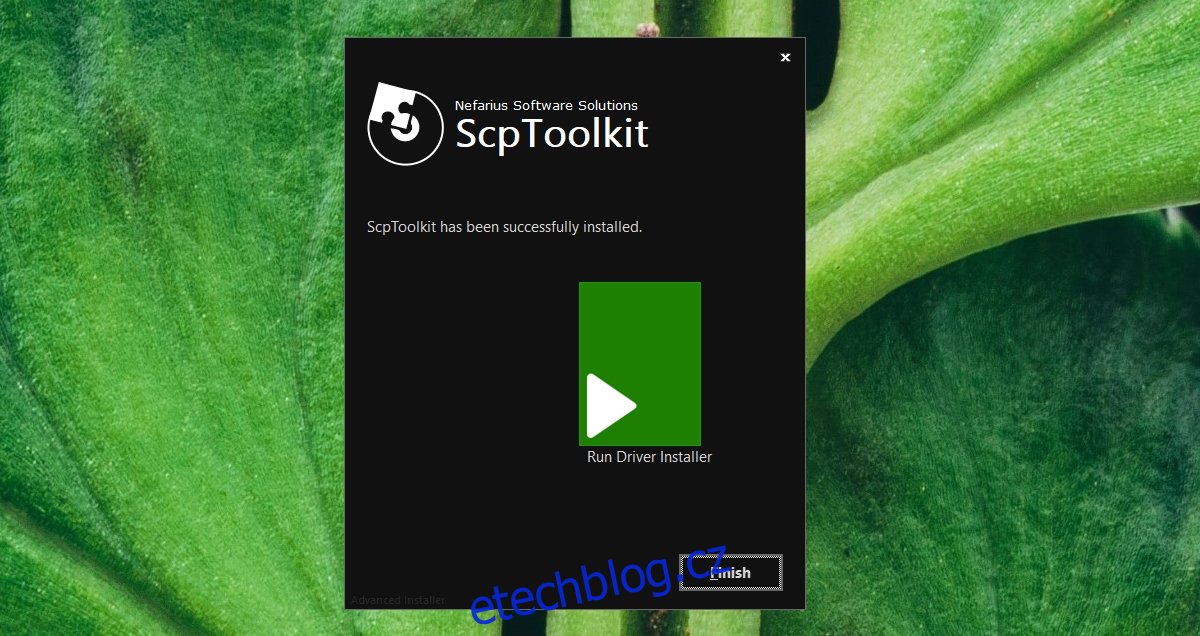
Zakázat vynucení podpisu ovladače
ScpToolkit normálně funguje tak, jak je, ale pokud se instalace ovladače nezdaří, možná budete muset zakázat vynucení podpisu ovladače ve Windows 10.
Otevřete nabídku Start a klikněte na tlačítko napájení.
Podržte klávesu Shift a v nabídce napájení klikněte na Restartovat.
Přejděte do části Odstraňování problémů> Pokročilé možnosti> Nastavení spouštění.
Vyberte možnost Zakázat vynucení podpisu ovladače a klepněte na klávesu F7 pro spuštění na plochu.
Zkuste znovu nainstalovat ovladač pomocí ScpToolkit.
PS3 ovladač a Steam
Pokud hrajete hry na Steamu, proces bude mnohem jednodušší. Steam má pro to nativní podporu.
Připojte ovladač k vašemu systému.
Otevřete Steam.
Steam se automaticky přepne do režimu velkého obrazu a pokud ne, přepněte do něj ručně.
Přejděte do nabídky Nastavení ovladače.
Nastavte ovladač PS3.
Poznámka: Některé vylepšené funkce ovladače nemusí fungovat, ale budete moci hrát pohodlně.
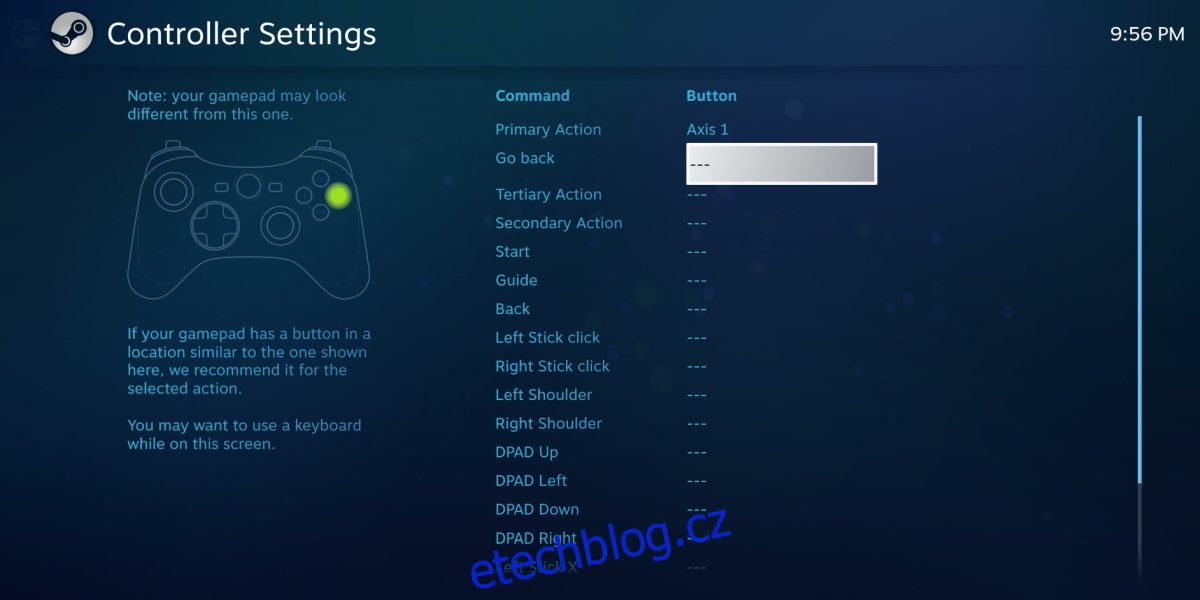
Závěr
Pokud se vám povaluje ovladač PS3, vyplatí se investovat trochu času, aby fungoval. Pokud si chcete koupit nový ovladač a plánujete jej používat s počítačem s Windows 10, je nejlepší koupit ovladač pro Xbox. Pokud máte srdce nastavené na ovladač PlayStation, pořiďte si ovladač PS5 nebo PS4, aby bylo nastavení snazší.

